Quer encontrar e recuperar recentemente excluídos? Confira isto
Hoje em dia, as pessoas têm muitos dados em suas vidas e, para garantir memória suficiente nos iPhones, eles só podem ser limpos regularmente. Informações importantes serão inevitavelmente apagadas acidentalmente neste processo. O Recently Deleted da Apple oferece uma segunda chance, que permite recuperar dados apagados em 30 dias, incluindo fotos, notas, arquivos, etc. Com uma função tão conveniente, você ainda tem problemas para encontrar e recuperar recentemente deletado arquivos no seu iPhone? Aqui, você veio ao lugar certo.
CONTEÚDO DA PÁGINA:
- Parte 1. Como ir para os excluídos recentemente no iPhone ou iPad
- Parte 2. Visualize e recupere facilmente os dados excluídos recentemente do iCloud
- Parte 3. Como recuperar arquivos excluídos permanentemente no iPhone com backup
- Parte 4. Excelente ferramenta para recuperar arquivos recentemente excluídos no iPhone sem backup
- Dica bônus: como bloquear os excluídos recentemente no iPhone
Parte 1. Como ir para os excluídos recentemente no iPhone ou iPad
Você sabia que quando você apaga um arquivo no iOS, ele não é apagado? Em vez disso, seu iPhone o coloca em uma pasta Apagados Recentemente. Em outras palavras, você pode restaurá-lo dentro de 30 dias após a primeira exclusão. No entanto, uma vez que esse período for excedido, ele será permanentemente apagado e mais problemático para restaurar.
Siga os passos abaixo para saber como acessar os arquivos excluídos recentemente no seu iPhone e iPad:
No seu iPhone
Passo 1. Abra o Arquivos aplicativo no seu iPhone e clique novamente no canto superior esquerdo até ver o Explorar opção. Então escolha Recentemente excluído sob a Localizações seção para ver todos os arquivos excluídos em 30 dias.
Passo 2. Clique na três pontos botão no canto superior direito e, em seguida, encontre Selecionar na lista suspensa.

Passo 3. Em seguida, você pode verificar os arquivos desejados e clicar Recuperar para começar. Para recuperar um único arquivo, você pode apenas clicar longamente nele e escolher Recuperar na janela pop-up.
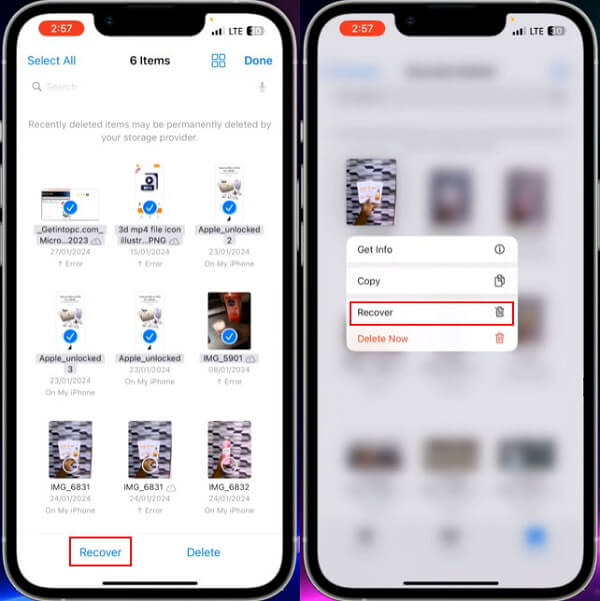
No seu iPad
Passo 1. Vou ao Arquivos aplicativo no seu iPad. Se não conseguir encontrá-lo, procure-o diretamente na tela inicial. Aqui, você pode ver todos os arquivos de diferentes plataformas. Em seguida, clique em Recentemente excluído no fundo do Localizações.
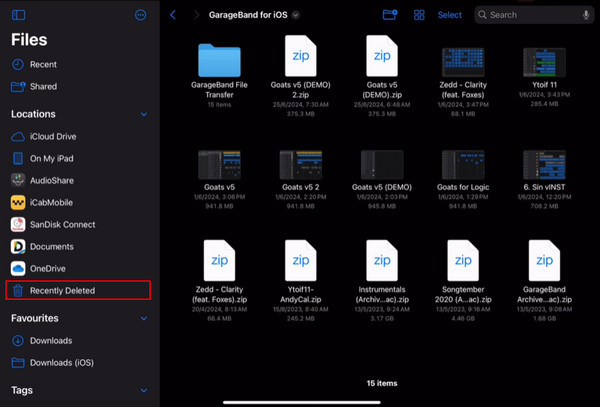
Se a barra lateral não for exibida por padrão, clique em Mostrar Sidebar botão no canto superior esquerdo da página.
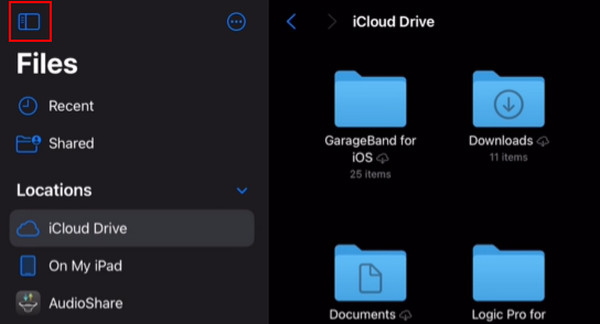
Passo 2. Bata o Selecionar botão e escolha vários arquivos, ou simplesmente toque e segure em um único arquivo e escolha Recuperar.
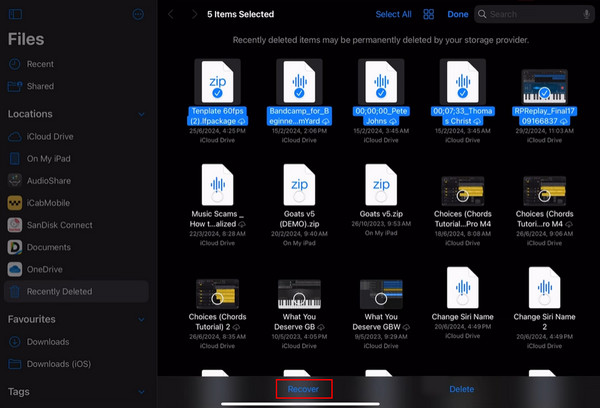
Parte 2. Visualize e recupere facilmente os dados excluídos recentemente do iCloud
Se você tiver o iCloud Drive no seu iPhone e configurá-lo para backup automático com antecedência, todos os seus arquivos serão armazenados nele. Este subsistema de serviço do iCloud pode compartilhar e armazenar vários dados em todos os seus dispositivos Apple, então, uma vez que você exclua arquivos do seu iPhone, eles serão automaticamente transferidos para Recentemente Excluídos no iCloud Drive. Portanto, você pode acessar o iCloud Recentemente Excluídos para recuperar arquivos.
Passo 1. Abra o navegador no seu computador, acesse iCloud.com e entre com seu ID Apple, que deve ser o mesmo do seu iPhone.
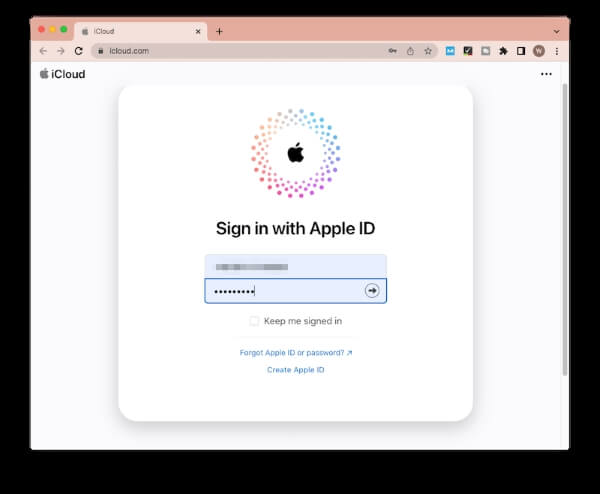
Passo 2. Após o login, acesse o iCloud unidade seção na página inicial. Escolha Recentemente excluído da barra lateral esquerda.
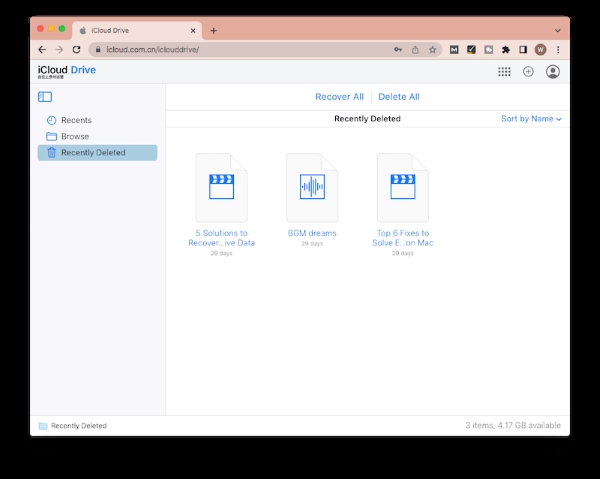
Passo 3. Todos os arquivos excluídos recentemente serão exibidos e, abaixo de cada arquivo, será mostrado quanto tempo ele permanecerá no Recentemente excluído pasta. Selecione os arquivos desejados e clique Recuperar para restaurá-los ao local original no iCloud.
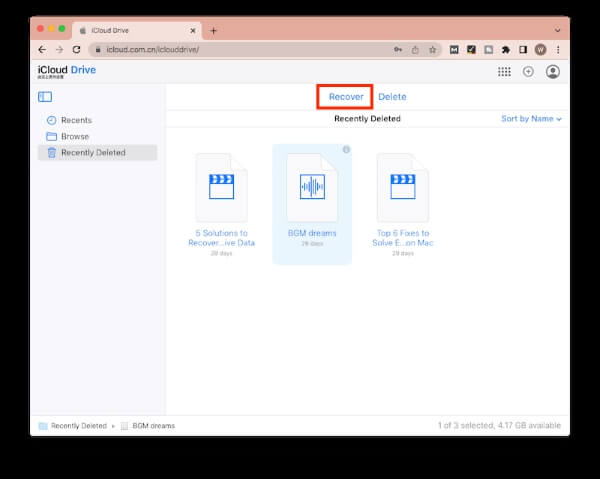
Parte 3. Como recuperar arquivos excluídos permanentemente no iPhone com backup
Hoje em dia, muitas pessoas optam por fazer backup de seus celulares regularmente. Esta é realmente uma maneira muito segura porque se os dados de backup estiverem presentes, sejam eles excluídos recentemente ou permanentemente, eles podem ser facilmente restaurados em poucos cliques. A seguir estão as duas ferramentas de backup mais comumente usadas pelos usuários.
iCloud
Passo 1. Dirija-se Configurações no seu iPhone, toque Geral e role para baixo até o final. Escolha Transferir ou redefinir o iPhone, Então vá para Apagar Todo o Conteúdo e Ajustes.
Passo 2. Siga as próximas instruções na tela e insira sua senha. Toque em Apagar o iPhone para confirmar, e o processo de apagamento deve começar. Se você esqueceu a senha, não se preocupe; existem outros métodos compatíveis para reset de fábrica do seu iPhone sem uma senha.
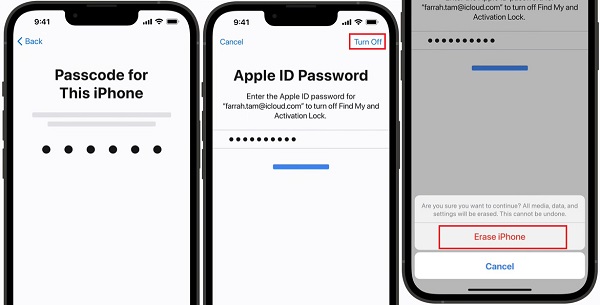
Passo 3. Aguarde a reinicialização do seu dispositivo e siga os guias de configuração até chegar ao Apps e dados tela. Escolher Restaurar do backup do iCloud e entre na sua conta do iCloud.
Passo 4. Selecione um backup do iCloud dos seus backups contidos e clique em Continuar, e o processo de restauração começará automaticamente.
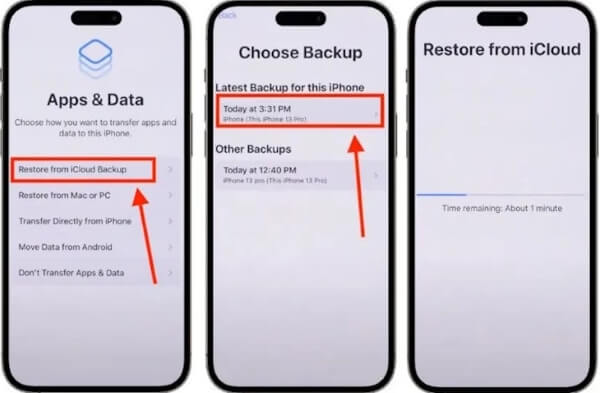
iTunes
Passo 1. Abra o iTunes no seu Mac; se você for um usuário do Windows, basta baixá-lo gratuitamente do site oficial e iniciar a versão mais recente.
Passo 2. Conecte seu iPhone ao computador e espere que seu logotipo apareça no canto superior esquerdo do iTunes. Clique nele e escolha Resumo sob a Configurações seção.
Passo 3. Com base no fato de que você tem backup de dados do iPhone para o iTunes com antecedência, clique restaurar Cópia diretamente e escolha a versão de backup mais recente do seu iPhone e clique em Restaurar para iniciar o processo de restauração.
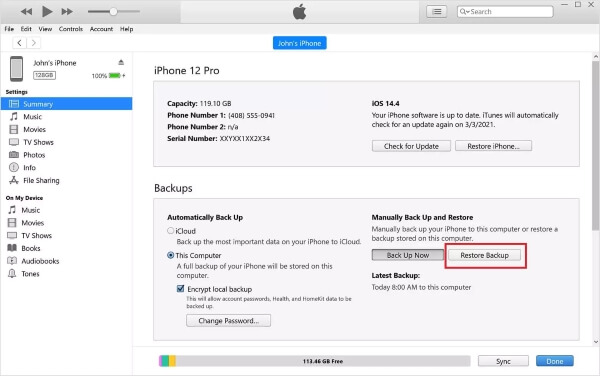
Parte 4. Excelente ferramenta para recuperar arquivos recentemente excluídos no iPhone sem backup
Além de recuperar arquivos excluídos recentemente e recuperar arquivos de backups anteriores, o método menos restritivo é usar Apeaksoft iPhone Data Recovery. Esta melhor ferramenta de recuperação de dados do iPhone oferece três modos de recuperação: recuperar de dispositivos iOS, recuperar de backup do iTunes e recuperar de backup do iCloud. Embora você não tenha sincronizado seu iPhone antes, este software poderoso fará uma varredura profunda em seus dispositivos e recuperará todos os arquivos excluídos de mais de 20 tipos.
Melhor ferramenta para recuperar os dados do seu iPhone
- Recupere dados do iPhone em vários cenários, como redefinição de fábrica, senha esquecida, danos causados pela água, etc.
- Faça backup dos dados do iPhone em outros dispositivos em segundos e restaure sem perder dados.
- Permita que os usuários visualizem os arquivos excluídos antes do processo de recuperação.
- Analise rapidamente todos os dados do seu iPhone e classifique-os automaticamente para facilitar a localização pelos usuários.
Download seguro
Download seguro

Passo 1. Baixe, instale e inicie o Apeaksoft iPhone Data Recovery no seu computador. Clique duas vezes para abri-lo e escolha o iPhone Data Recovery opção no lado esquerdo da página inicial.
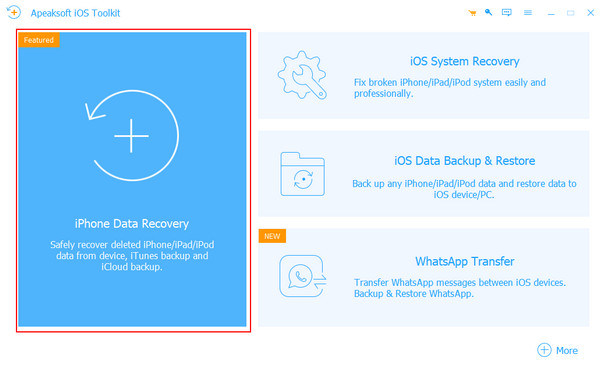
Passo 2. Escolha Recuperar do dispositivo iOS e use um cabo funcional para conectar seu iPhone e computador. Após o programa detectar seu iPhone com sucesso, clique em Iniciar digitalização para continuar.
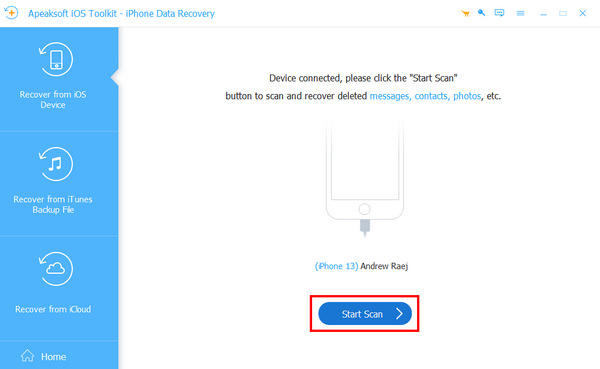
Passo 3. Depois de um tempo, todos os arquivos excluídos serão listados por categoria. Para evitar interferência de arquivos ainda em seu telefone, você pode Mostrar apenas excluídos na barra de ferramentas acima.
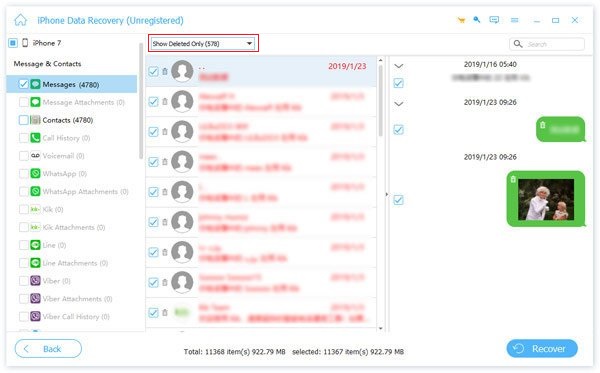
Passo 4. Marque os arquivos excluídos que você deseja restaurar e clique em Recuperar na parte inferior. Selecione o endereço que você deseja armazenar na janela pop-up e clique em Recuperar novamente.
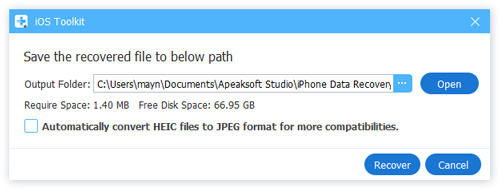
Dica bônus: como bloquear os excluídos recentemente no iPhone
Passo 1. Abra Configurações no seu iPhone, role para baixo até Fotos ou procure-o no topo.
Passo 2. Certifique-se de que seu dispositivo esteja no iOS16 ou superior, clique nele e você verá Usar ID de rosto.
Passo 3. Ligar o Usar ID de rosto alternar, necessário para visualizar fotos ocultas e excluídas recentemente.
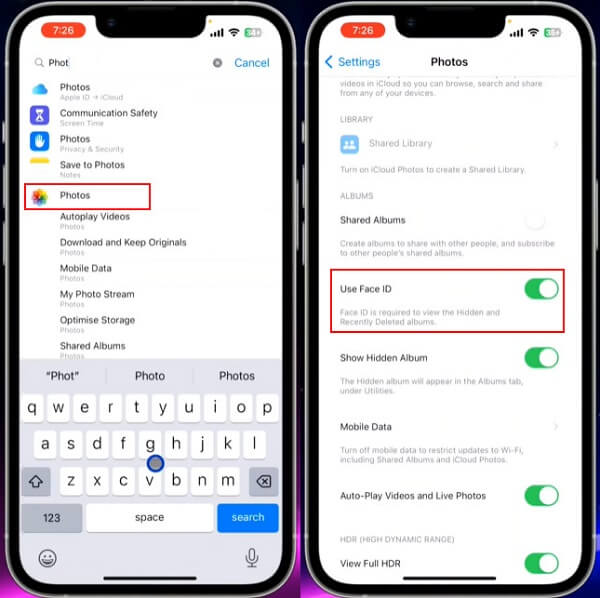
Conclusão
Antes de ler este artigo, você pode pensar que recuperando arquivos deletados recentemente ou arquivos que foram deletados por mais de 30 dias pode ser difícil. Ainda assim, dependendo da sua preferência, você pode ter várias maneiras de recuperá-los. Se você não tem certeza de qual método é melhor para você, tente Apeaksoft iPhone Data Recovery. Com este excelente software, você pode recuperar todos os arquivos excluídos de forma rápida e fácil, sem verificação de senha.
Artigos Relacionados
Mesmo que o seu iPhone esteja bloqueado por causa de uma senha esquecida, danos ou exclusão por engano, você pode recuperar facilmente os arquivos excluídos do iPhone.
Como você pode recuperar notas excluídas do seu iPhone quando você as exclui permanentemente por engano? Confira 5 maneiras de recuperar notas no iPhone.
Você apagou seu Histórico do Safari? Aqui está o guia definitivo para recuperá-lo de seis maneiras, mesmo se você não tiver backup.
Você já procurou uma maneira de desbloquear seu iPhone com tela quebrada? Esta postagem compartilha 4 maneiras fáceis, mas eficazes de conseguir isso!

